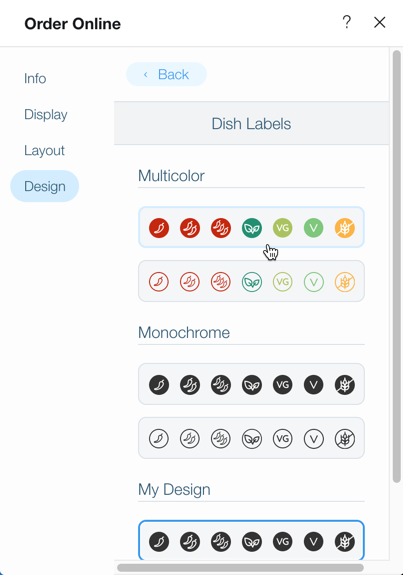Wix Restaurants : Personnalisez votre appli de commandes
3 min
Dans cet article
- Modifier les polices de votre appli Commandes
- Modifier les couleurs de votre appli Commandes
Important :
- Cet article concerne l'appli originale Restaurants Orders.
- Nous avons publié une nouvelle appli de commande en ligne. Découvrez comment ajouter et configurer la nouvelle appli Wix Commandes de restaurants (Nouveau).
Personnalisez l'expérience de commande en ligne pour qu'elle corresponde à la marque de votre restaurant en choisissant la police et les couleurs. Vous pouvez également personnaliser le design des étiquettes de vos plats et de vos plats spéciaux.
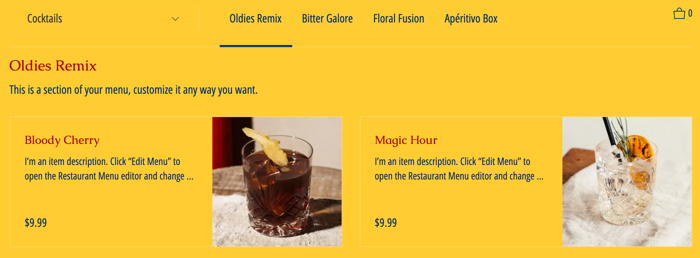
Dans cet article, apprenez comment :
Modifier les polices de votre appli Commandes
Choisissez une police qui représente le mieux votre restaurant. Vous pouvez choisir différentes polices pour les titres et le texte principal sur l'appli de commande en ligne.
Pour modifier les polices de caractères :
- Accédez à la page qui inclut l'appli Order Online dans votre Éditeur.
- Cliquez sur l'appli Order Online dans l'Éditeur.
- Cliquez sur Paramètres.
- Cliquez sur l'onglet Design.
- Cliquez sur l'icône du menu déroulant
 sous Titres ou Texte pour ouvrir le sélecteur de polices.
sous Titres ou Texte pour ouvrir le sélecteur de polices. - Sélectionnez la police souhaitée.
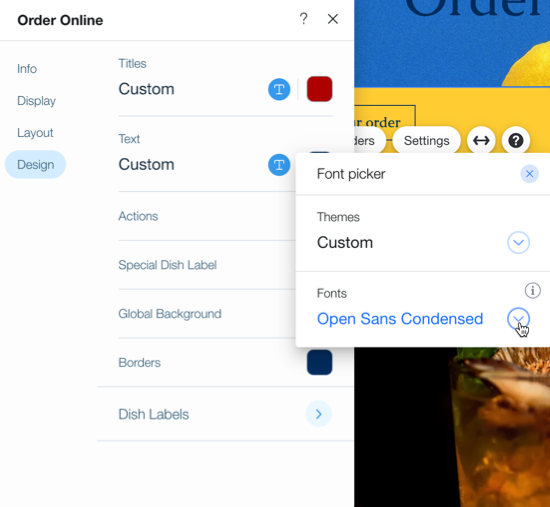
Suggestion :
Limitez votre site à 2 ou 3 polices de caractères pour lui donner un aspect propre et professionnel. Le fait d'avoir moins de polices de caractères améliore également le temps de chargement de votre site.
Modifier les couleurs de votre appli Commandes
Modifiez les couleurs de votre appli Wix Restaurant Orders en fonction de votre établissement.
Remarque :
Certains aspects du processus de paiement des commandes en ligne, tels que la collecte d'informations de paiement, tirent les couleurs de votre site plutôt que des paramètres de commande en ligne. Pour mettre à jour les couleurs de votre site, cliquez ici.
Pour modifier les couleurs de commande en ligne:
- Accédez à la page qui inclut l'appli Order Online.
- Cliquez sur l'appli Order Online dans l'Éditeur.
- Cliquez sur Paramètres.
- Cliquez sur l'onglet Design.
- Sélectionnez la couleur que vous voulez modifier :
- Titres : Modifiez la couleur des titres de votre menu.
- Texte : Modifiez la couleur du texte de votre menu.
- Actions : Modifiez la couleur des prix, les couleurs des boutons de commande et des accents et l'onglet de menu sélectionné.
- Libellé du plat spécial : Modifiez la couleur de votre libellé du plat spécial.
- Arrière-plan général : Modifiez la couleur de l'arrière-plan de votre menu.
- Bordures : Modifiez la couleur des bordures de votre menu en ligne.
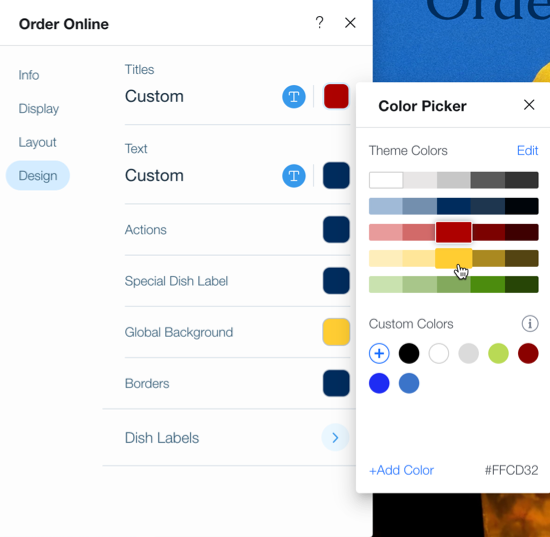
- Cliquez sur Libellés pour sélectionner un thème pour les étiquettes de votre menu. Sélectionnez parmi un panel de couleurs prédéfini ou cliquez sur Personnalisez le Design en bas pour sélectionner vos propres couleurs.